 |
ETAPE 1 : le fond
1.Palette des Styles et Textures
Choisir une couleur foncée et une couleur claire
2.Ouvrir une nouvelle image 800 x 600 pixels transparente
Remplir avec la couleur foncée
3.Ajouter un calque_Remplir avec la couleur claire
Calque_Nouveau calque de masque_A partir d'une image

Fusionner le groupe
4.Fusionner avec le calque inférieur
|
ETAPE 2 : la forme
1.Ajouter un calque
Remplir avec la couleur claire
Calque_Nouveau calque de masque_A partir d'une image

Fusionner le groupe
Réglages_Netteté_Netteté
2.Filtre Flaming Pear_Flexify 2

Image_Renverser
3.Effets de Réflexion_Miroir rotatif
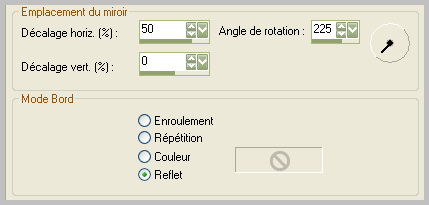
4.Effets de Réflexion_Miroir rotatif
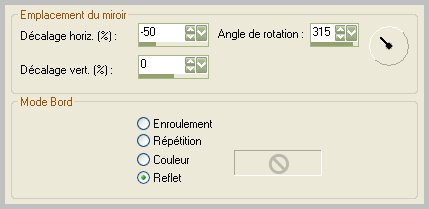
5.Outil Déformation_Mode Echelle
Mettre les valeurs suivantes

Réglages_Netteté_Netteté
6.Image_Redimensionner à 800 x 500 pixels
(verrouiller les proportions NON coché)
(redimensionner tous les calques COCHE)
|
ETAPE 2 : le paysage
1.Outil Baguette magique
Cliquer dans la partie transparente au centre
Sélection_Modifier_Agrandir 1 pixel
2.Ajouter un calque
Copier et coller le paysage dans la sélection
Calque_Agencer_Déplacer vers le bas
Désélectionner
3.Activer le calque supérieur
Effet 3D_Ombre portée 0_0_60_20 noir
Réglages_Netteté_Netteté
|
ETAPE 3 : le sol
1.Fusionner les calques visibles
Image_Taille du support
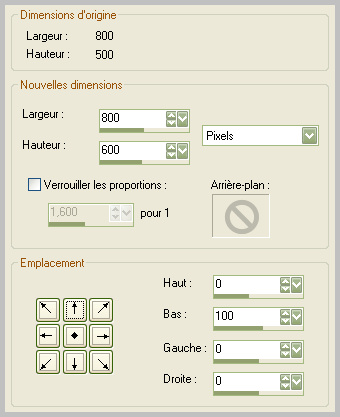
2.Ajouter un calque
Remplir avec la couleur foncée
Filtre Flaming Pear_Flood

Réglages_NettetéDavantage de netteté
Calque_Agencer_Déplacer vers le bas
|
ETAPE 4 : le personnage
Copier et coller votre personnage à droite ou à gauche
Calque_Agencer_Déplacer vers le haut
Appliquer une ombre portée |
ETAPE 5 : la déco
Ajouter des éléments décoratifs (vase,fleurs,animal...au choix)
Appliquer une ombre portée pour chaque élément
|
ETAPE 6 : le cadre
1.Ajouter votre signature,fusionner tout
Image_Ajouter une bordure symétrique 5 pixels couleur claire
Image_Ajouter une bordure symétrique 7 pixels couleur foncée
2.Sélection_Sélectionner tout
Sélection_Modifier_Contracter 12 pixels
Effet 3D_Découpe

Désélectionner
Fichier_Exporter en Jpeg
|
Merci de l'avoir réalisé ou interprété
Si vous le désirez,vous pouvez m'envoyer votre réalisation,pour exposition dans la galerie
 |
 |
| Conception et réalisation © veroreves 2010 |